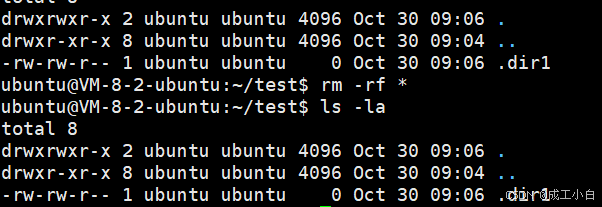目录
一、基本概念
(1)、什么是操作系统?
(2)、为什么要进行软硬件资源管理?
(3)、指令的理解
二、快速学习五个命令
(一)、whoami:查看当前账号是谁(用户名)
(二)、who:查看当前有哪些人登录了我的机器
(三)、pwd:显示当前我所在的工作目录
(四)、ls或者ls -l:查看当前目录下的文件信息
(五)、clear:清屏
三、详细学习几个指令
(一)、问题:如果我在window上新建一个空文件,这个文件要占据磁盘存储空间吗?
(二)、ls命令
(1)、功能:
(2)、常用选项:
(3)、ls -l(可简写为 ll):显示文件的属性列表
(4)、ls -l -a:显示当前目录下的隐藏文件。
(三)、mkdir命令:在当前目录下创建新文件
(1)、创建一个空目录:mkdir+文件名
(2)、创建一个路径(多层目录):mkdir -p 路径名
(3)、相关细节
(四)、cd命令:转移至指定工作目录
(五)、“.” 和 “..” 的含义, 配合cd指令使用
(六)、问题:什么是路径?
linux的根目录:
linux的整体目录结构是一颗多叉树的样子
相对路径和绝对路径
(七)、cd - 和 cd ~
(1)、cd -
(2)、cd ~
什么是家目录?
windows补充知识
(八)、tree指令
(九)、tocuh指令
(1)、介绍:
(2)、相关技巧
(十)、指令rmdir:删除空目录
(十一)、指令rm和rm -r和rm -rf:删除非空目录
一、基本概念
(1)、什么是操作系统?
操作系统是一款进行软硬件资源管理的软件;
(2)、为什么要进行软硬件资源管理?
提供良好的稳定的运行服务。
(3)、指令的理解
先有的指令,然后有的图形化界面(进而可知先有键盘才有的鼠标),而指令和图形化界面操作是没有任何区别的(只有形式上的不同)。
二、快速学习五个命令
注意:
(1)、Xshell下的复制粘贴快捷键:
复制:ctrl+insert
粘贴:shift+insert
(2)、alt+enter可进入全屏,再次按下alt+enter可退出全屏
(一)、whoami:查看当前账号是谁(用户名)

(二)、who:查看当前有哪些人登录了我的机器
![]()
(三)、pwd:显示当前我所在的工作目录

(四)、ls或者ls -l:查看当前目录下的文件信息
![]()
(五)、clear:清屏
三、详细学习几个指令
(一)、问题:如果我在window上新建一个空文件,这个文件要占据磁盘存储空间吗?
(1)、答案:一定会占据空间,因为文件名、大小等文件的属性也是数据,也会被计算机记录。
(2)、文件 = 文件内容(二进制数据)+文件属性 。
(3)、文件操作,要么是对文件内容做操作,要么是对文件属性做操作。
(二)、ls命令
(1)、功能:
对于目录,该命令列出该目录下的所有子目录与文件。对于文件,将列出文件名以及其他信息
(2)、常用选项:
-a 列出目录下的所有文件,包括以 . 开头的隐含文件。 -d 将目录象文件一样显示,而不是显示其下的文件。 如:ls –d 指定目录 -i 输出文件的 i 节点的索引信息。 如 ls –ai 指定文件 -k 以 k 字节的形式表示文件的大小。ls –alk 指定文件 -l 列出文件的详细信息。(ls -l可以简写为ll) -n 用数字的 UID,GID 代替名称。 (介绍 UID, GID) -F 在每个文件名后附上一个字符以说明该文件的类型,“*”表示可执行的普通文件;“/”表示目录;“@”表 示符号链接;“|”表示FIFOs;“=”表示套接字(sockets)。(目录类型识别) -r 对目录反向排序。 -t 以时间排序。 -s 在l文件名后输出该文件的大小。(大小排序,如何找到目录下最大的文件) -R 列出所有子目录下的文件。(递归) -1 一行只输出一个文件。(3)、ls -l(可简写为 ll):显示文件的属性列表

(4)、ls -l -a:显示当前目录下的隐藏文件。
首先我们需知道在linux中,隐藏文件通常以“ . ”开头; 指令结果如下: 以下四种写法意义相同:
以下四种写法意义相同: ls -l -als -a -lls -lala -al(三)、mkdir命令:在当前目录下创建新文件
(1)、创建一个空目录:mkdir+文件名
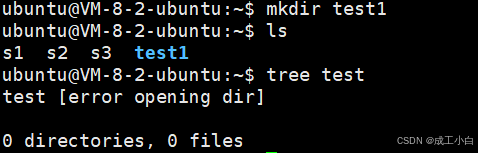
(2)、创建一个路径(多层目录):mkdir -p 路径名
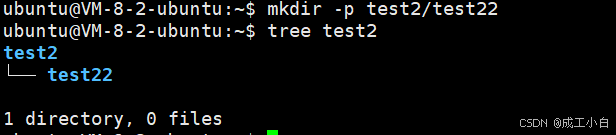
(3)、相关细节
1、查看文件或者当前目录下的文件(夹):ls 文件(夹)

注意看这三种写法一样:
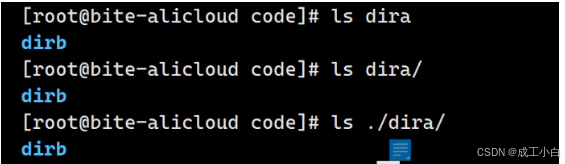
(2)、查看文件(夹)的详细信息:ls -ld 文件(夹)

(3)、键盘上下键可以查看历史输入过的指令
(四)、cd命令:转移至指定工作目录
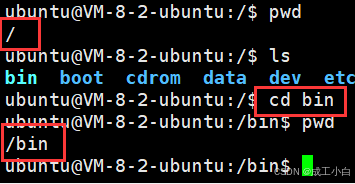
(五)、“.” 和 “..” 的含义, 配合cd指令使用
(1)、“.” : 当前路径;
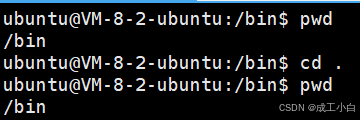
(2)、“..”:上级路径;
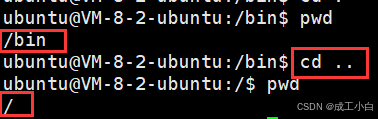
与windows中图形化界面的返回一个道理
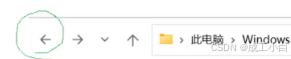
(六)、问题:什么是路径?
D:\Program Files\WinRAR:这就是windows下的一个路径。
注意:
linux下的路径分隔符为:' / '
windows下的路径分割符为:' \ '
linux的根目录:

linux的整体目录结构是一颗多叉树的样子
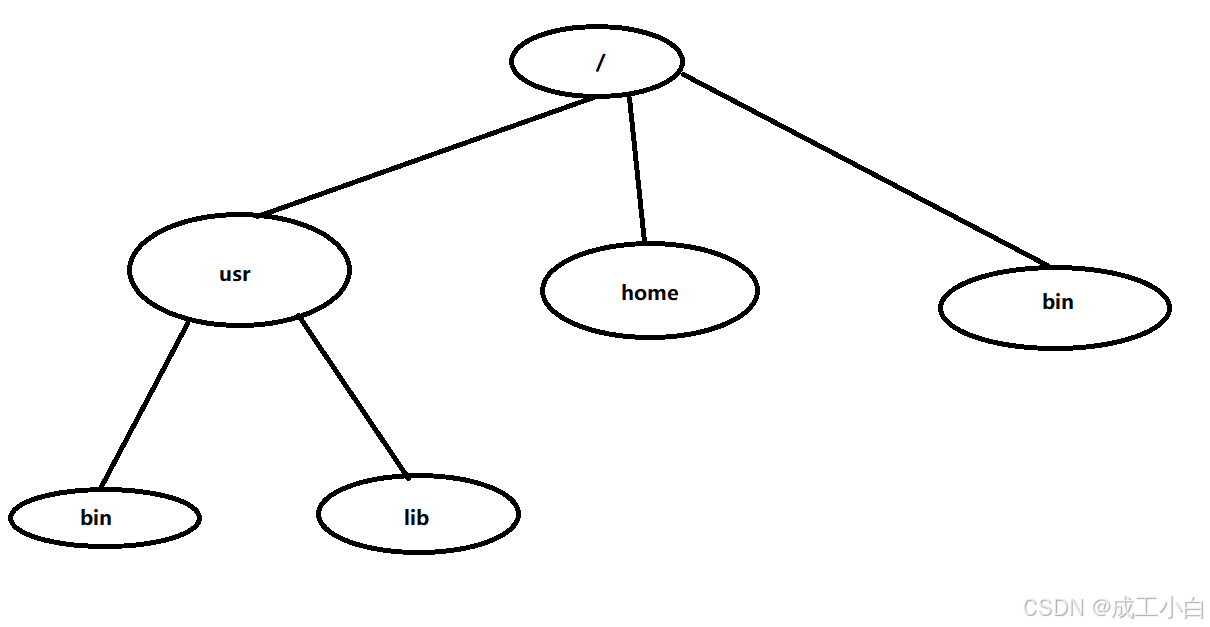
(1)、叶子节点一定是普通文件或者空目录;
(2)、路上节点(即非叶子节点)一定是目录;
(3)、访问一个文件的本质,需要先找到它。
(4)、找到文件的本质就是在一颗多叉树中进行节点的查找。
所以说,路径的本质就是这个多叉树的搜索路径。
相对路径和绝对路径
(1)、绝对路径:从根目录(‘ / ’)开始,定位一个叶子文件定位方式,形成的路径
(2)、相对路径:相对于自身当前所处的目录为参考点,定位一个文件的路径。
(七)、cd - 和 cd ~
(1)、cd -
跳转回最近一次工作目录:
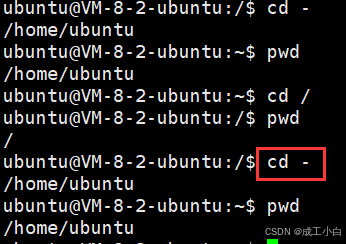
(2)、cd ~
跳转至家目录;
超级用户root:
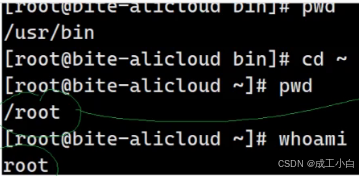
普通用户:
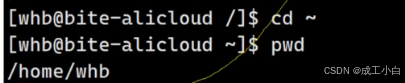
什么是家目录?
超级用户root的家目录就是:/root
普通用户的家目录就是:/home/用户名
注意:
默认登录时,默认登录所处的路径就是当前用户的家目录。建议在哪个用户就将代码文件创建在哪个用户的家目录下。
windows补充知识
在windows中,其实有桌面的概念,但是其本质也是文件夹,如下:
在C盘中找到“用户”文件夹,里面是各个windows账户的家目录,用户登入的时候就会进入对应的家目录,家目录里面有个“桌面”文件夹,用户登录后windows就会把这个文件夹里面的所有文件(夹)以图标的形式展示在显示器上,就有了桌面。


(八)、tree指令
即打印该工作目录下的所有目录和文件已树形结构:

有时如根目录下的目录和文件过多,就会不停地打印,此时可以按 ctrl+c 停止打印;
(九)、tocuh指令
(1)、介绍:
touch命令参数: 1、可更改文档或目录的日期时间,包括存取时间和更改时间, 2、新建一个不存在的文件。 常见搭配: -a 或--time=atime或--time=access或--time=use只更改存取时间。 -c 或--no-create 不建立任何文档。 -d 使用指定的日期时间,而非现在的时间。 -f 此参数将忽略不予处理,仅负责解决BSD版本touch指令的兼容性问题。 -m 或--time=mtime或--time=modify 只更改变动时间。 -r 把指定文档或目录的日期时间,统统设成和参考文档或目录的日期时间相同。 -t 使用指定的日期时间,而非现在的时间(2)、相关技巧
1、
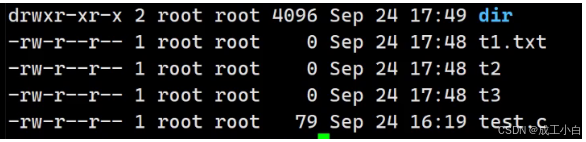
像这种一般drwxr开头的是目录,- 开头的是普通文件。
2、一次性创建几个文件

3、查看文件修改时间可用stat+文件(作用是查看文件更详细的属性信息,包括修改时间)
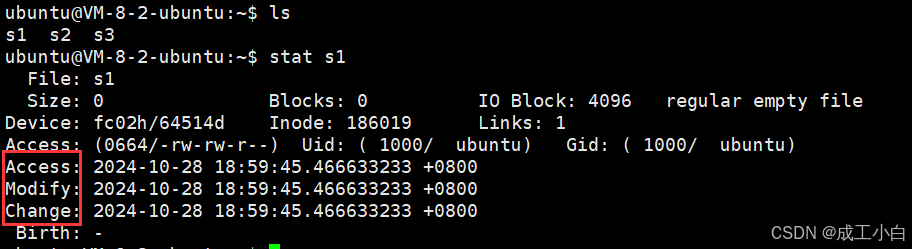
红圈成为ACM时间,可了解一下。
(十)、指令rmdir:删除空目录
可以删除空目录,不能删除非空目录:
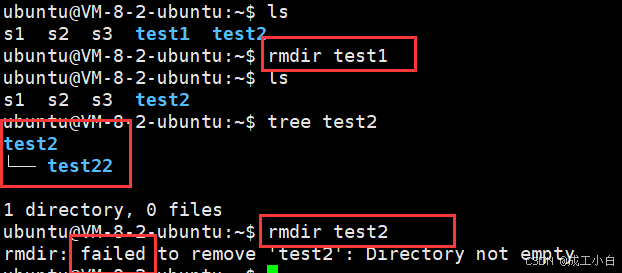
删除非空目录时直接报错。
(十一)、指令rm和rm -r和rm -rf:删除非空目录
rm -r :当为root用户时,删除时会询问用户是否确认删除,是否进入下一层目录
rm -f :强制删除,不询问。
rm:删除文件
常用选项:
-f 即使文件属性为只读(即写保护),亦直接删除 -i 删除前逐一询问确认 -r 删除目录及其下所有文件
(1)、通配符 ' * '
含义为:指定路径下的所有文件
可配合rm指令,删除该目录下的所有非隐藏文件:

注意:
不会删除隐藏文件,要删除隐藏文件只能明确指定。